Desinstalar aplicaciones de forma manual y automática

El primer consejo que quiero darte para liberar memoria de tu dispositivo iOS es desinstalar manualmente las aplicaciones que no usas. La presencia de estas aplicaciones no útiles ocupa el espacio ya limitado en la memoria de su dispositivo.
Puede desinstalar aplicaciones de iOS de varias formas, pero la más sencilla es manteniendo el dedo sobre una de ellas desde la pantalla de inicio de su dispositivo. Tan pronto como comience a temblar, aparecerá el símbolo X. Toque sobre él y confirme la desinstalación de la aplicación en sí tocando el botón elimina.
También me gustaría hablar con usted sobre cómo averiguar qué aplicaciones ocupan más espacio en la memoria de su dispositivo, para que pueda realizar una desinstalación específica.
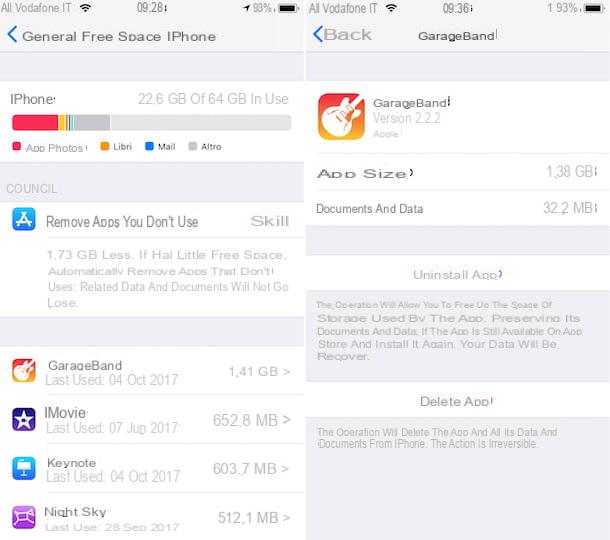
Desde la pantalla principal de su iPhone, toque la aplicación ajustes (símbolo de un engranaje), luego toque el elemento general y luego Espacio libre para iPhone. El procedimiento que acabo de indicar está relacionado con dispositivos con la versión del sistema operativo iOS 11; si por el contrario, en tu dispositivo tienes instalada una versión anterior de iOS, para acceder al apartado indicado por mí, pulsa sobre Configuración> General> Espacio del dispositivo. Luego toca el elemento iCloud y luego Administrar espacio, que encuentra en correspondencia con el artículo Espacio del dispositivo.
De esta forma te encontrarás frente a un gráfico que analiza la memoria de tu dispositivo y que es capaz de decirte qué aplicaciones están ocupando más espacio. Desplácese hacia abajo en esta pantalla para ver una lista completa de aplicaciones y la fecha que hace referencia al último uso.
Una vez que haya identificado la aplicación para eliminar, tóquela y presione el botón Eliminar aplicación. Sin embargo, tenga en cuenta que al actuar de esta manera, todos los datos relacionados con la aplicación se eliminarán por completo de la memoria del dispositivo. Si, por otro lado, desea desinstalar temporalmente la aplicación y mantener los datos en la memoria, toque el elemento Desinstalar la aplicación. Este último elemento de menú solo está presente en dispositivos Apple con iOS 11.
Alternativamente, si tiene un dispositivo con iOS 11, también puede activar un modo de limpieza automática para las aplicaciones que no usa. De hecho, esta herramienta solo eliminará las aplicaciones menos utilizadas y conservará todos los datos, con miras a una futura reinstalación.
La funcionalidad indicada por mí está presente en la misma pantalla que acabo de mencionar (accesible desde Configuración> General> Espacio libre de iPhone); si desea habilitarlo, solo tiene que tocar el elemento Elimina las aplicaciones que no usas.
Te recomiendo que también toques la voz Revisar archivos adjuntos más grandes: luego tendrá una herramienta de análisis adicional que le permitirá evaluar qué fotos, videos y archivos adjuntos ocupan más espacio en su dispositivo.
La función para la eliminación automática de aplicaciones no utilizadas también se puede activar tocando el elemento Configuraciones> iTunes Store y App Store. De hecho, simplemente mueva la palanca desde OFF a ON en correspondencia con el artículo Elimina las aplicaciones que no usas.
Aplicación para limpiar iPhone
Si quieres instalar una aplicación que te permita limpiar tu iPhone, debes saber que a través del motor de búsqueda de la App Store solo necesitas escribir términos como limpiador o limpieza iPhone para encontrar toneladas de aplicaciones que prometen limpiar y acelerar su iPhone.
Sin embargo, en realidad, como les mencioné, las aplicaciones que realmente pueden realizar este propósito con excelentes resultados son realmente raras: la mayoría de ellas no hacen nada más que liberar temporalmente la memoria caché y la RAM. Como os expliqué en la introducción de este tutorial, iOS es un sistema operativo cerrado y, a diferencia de Android, las aplicaciones que realizan una posible limpieza de la memoria RAM o la caché no son del todo efectivas.
Para limpiar su iPhone, sugiero algunas aplicaciones que lo ayudarán a eliminar fotos y videos duplicados, capturas de pantalla tomadas inadvertidamente y contactos duplicados de su teléfono inteligente.
Power Clean
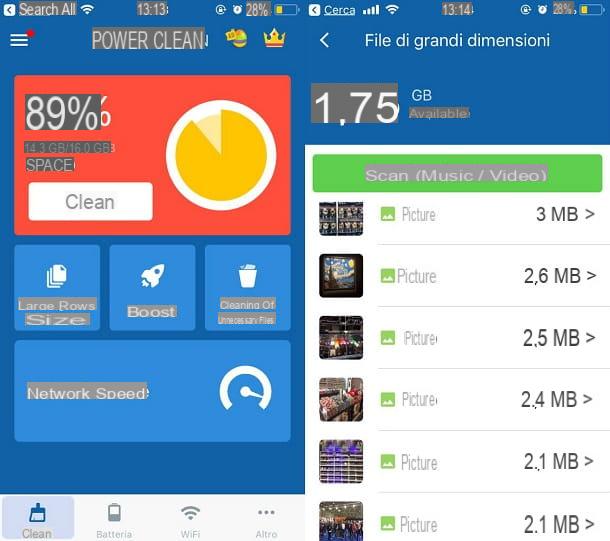
Una de las aplicaciones que quiero aconsejarte que uses para liberar la memoria interna de tu smartphone es Power Clean, una herramienta que creo que es efectiva y útil solo para su sistema de análisis de memoria.
La aplicación se puede descargar gratuitamente de la App Store y una vez lo hayas instalado en la memoria de tu dispositivo tendrás que pulsar el botón Limpiar. La siguiente pantalla de análisis le permitirá liberar la memoria de su dispositivo eliminando los archivos de caché y limpiando la memoria RAM. Una vez que se realiza el escaneo, haga clic en el botón claro para realizarlo. Sin embargo, como les expliqué, esta función no es muy efectiva.
La mejor característica de esta aplicación (y la que recomiendas usar es la relacionada con la eliminación de archivos grandes. Al tocarlo, se escaneará su biblioteca multimedia y podrá actuar individualmente para eliminar videos, fotos y música.
Las otras características de esta aplicación son la herramienta impulsar y limpieza de archivos basura, este último útil para borrar temporalmente el caché de la aplicación.
La aplicación en cuestión está disponible gratuitamente para iOS y cuenta con pancartas publicitarias extraíbles después de comprar la versión Pro solicitud (con un coste de 1,09 €).
Doctor limpio
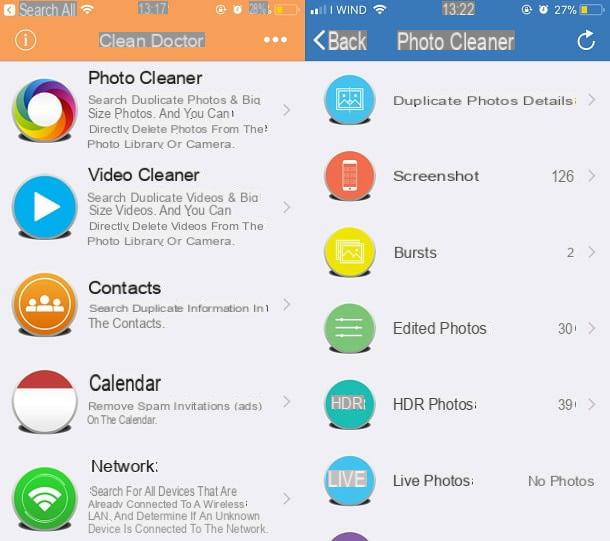
Si desea hacer una buena limpieza de la memoria de su dispositivo y le gustaría tener una aplicación disponible para ayudarlo a identificar todas las fotos duplicadas y capturas de pantalla tomadas incorrectamente, le sugiero que intente usar la aplicación Clean Doctor, que puede realizar estos propósitos.
La aplicación en cuestión, descargable gratuitamente de la App Store de iOS, viene con una interfaz de usuario mínima para permitir el uso de sus funciones en unos simples toques.
De hecho, las herramientas para limpiar tu iPhone están disponibles en la pantalla principal. La primera herramienta que le recomiendo que active requiere que toque la voz Limpiador de fotos; la aplicación comenzará a escanear su galería multimedia. Luego podrá ver la lista completa de fotos duplicadas (fotos duplicadas) y también ubique todas las capturas de pantalla que ha tomado y posiblemente elimínelas.
La función de análisis de esta aplicación también le permite clasificar las imágenes editadas bajo el encabezado Fotos editadas, fotos tomadas en HDR (Fotos HDR), fotos en vivo (Fotos en vivo), las fotos panorámicas (panoramas) y fotos más grandes (Talla grande).
Si, por otro lado, desea analizar videos para eliminar contenido más grande, le recomiendo que toque el elemento Limpiador de video a través del cual puede, por ejemplo, eliminar videos duplicados (Videos duplicados) y videos grandes (Talla grande).
Otras herramientas muy útiles para esta aplicación se refieren al análisis de contactos duplicados (Contactos) y la capacidad de eliminar cualquier alerta de spam del calendario de una sola vez.
La aplicación Clean Doctor es gratis pero tiene algunos anuncios publicitarios invasivos. Si desea eliminarlos, debe comprar la versión. Pro, a un coste de 1,09 €.
Otros métodos útiles para limpiar iPhone
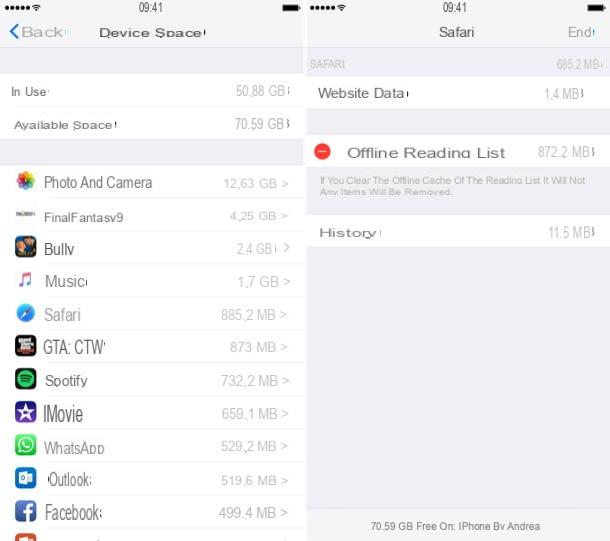
En lugar de usar una aplicación, que también ocupa espacio en la memoria de tu dispositivo, tómate unos minutos de tiempo libre y sigue mis consejos generales que te ayudarán a limpiar tu iPhone.
- Limpiar la galería de medios: no hay nada que hacer, el método más efectivo para borrar fotos y videos sin errores requiere que actúes de forma manual y, a través de la aplicación Foto de iOS, tómate unos minutos de tiempo libre para borrar las fotos y videos que ya no te gustan. También puede leer mi guía sobre cómo eliminar fotos del iPhone; le mostré cómo puede identificar fotos duplicadas en la aplicación Foto iOS.
- Almacene fotos y videos innecesarios: puede hacer esto importándolos a su computadora y / o almacenándolos en servicios de almacenamiento en la nube como iCloud y Google Photos. Para saber más, lea mis tutoriales sobre cómo descargar fotos desde iPhone, cómo almacenar fotos en iCloud
- Haz espacio eliminando los datos del historial de Safari: puede realizar este procedimiento tocando los elementos Configuración> Safari> Borrar datos del historial y del sitio web.
- Haga espacio borrando la lista de lectura de Safari: para llevar a cabo este procedimiento, toque el elemento Configuración> General> Espacio libre de Iphone. Encuentra la aplicación Safari y tócalo. Luego toca el elemento Modificación e la voce Lista de lectura sin conexión presionando el botón (-).
- Haga espacio en iCloud eliminando documentos y datos de aplicaciones que no usa: para realizar este procedimiento toque Configuración> Tu nombre> iCloud> Administrar espacio. Luego, ubique las aplicaciones que ya no tiene instaladas en la memoria de su dispositivo y elimine los datos tocándolas y presionando sobre el elemento. Elimina documentos y datos.


























